飞书会议共享白板一键擦除所有内容的方法
时间:2024-01-31 09:31:04作者:极光下载站人气:44
飞书是很多小伙伴都在使用的一款办公软件,在这款软件中,我们不仅可以发起线上会议,还可以在会议中进行屏幕共享,有的小伙伴在共享时会选择白板作为共享内容。在飞书软件中,我们可以和参会人员共同在白板中进行绘制笔记,当我们需要一键删除白板中的内容时,我们也只需要在工具列表中找到擦除工具,点击打开该工具,然后在子菜单列表中直接点击“擦除所有内容”选项即可。有的小伙伴可能不清楚具体的操作方法,接下来小编就来和大家分享一下飞书会议共享白板一键擦除所有内容的方法。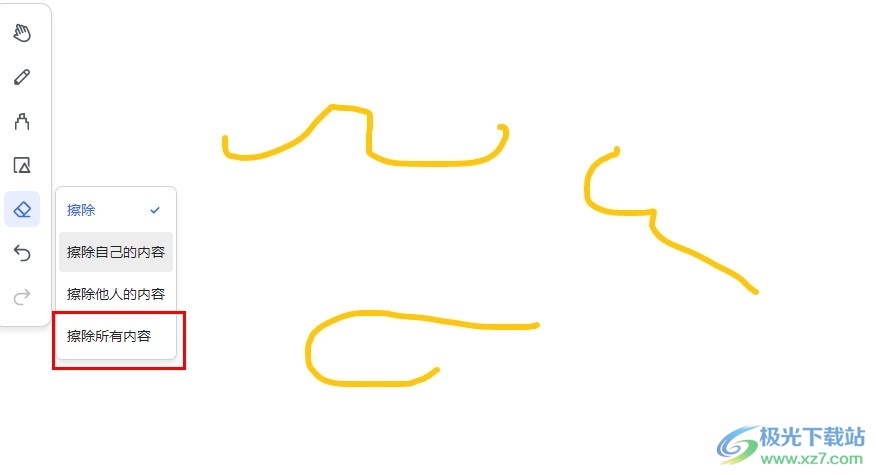
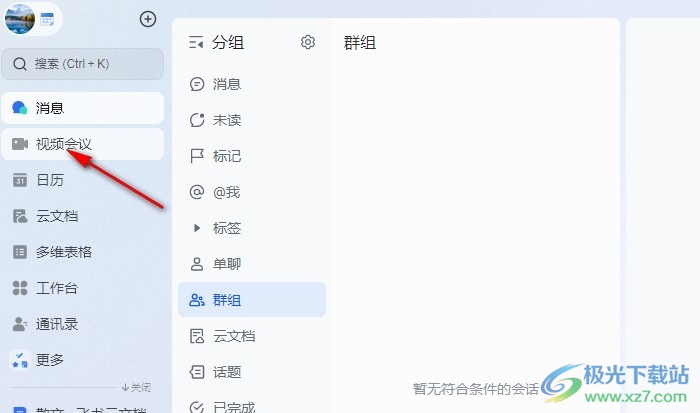
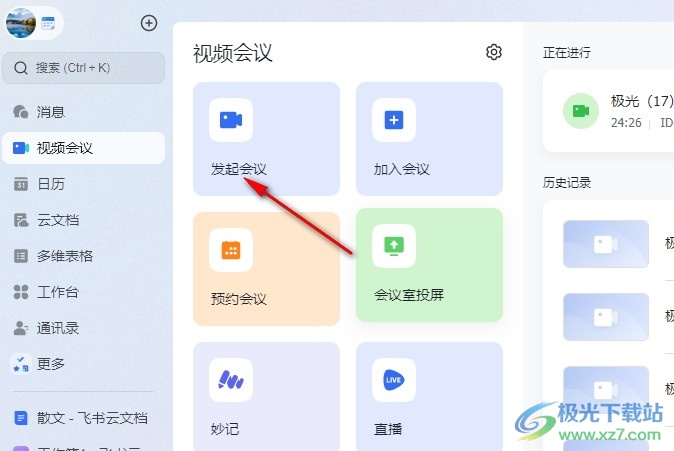
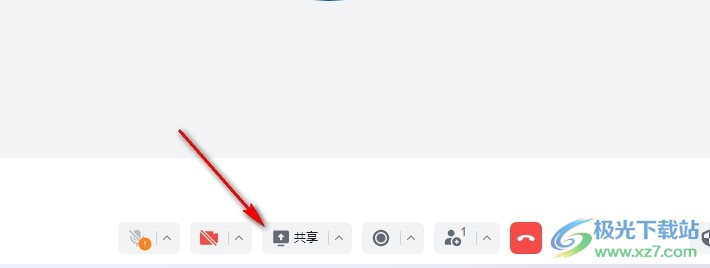
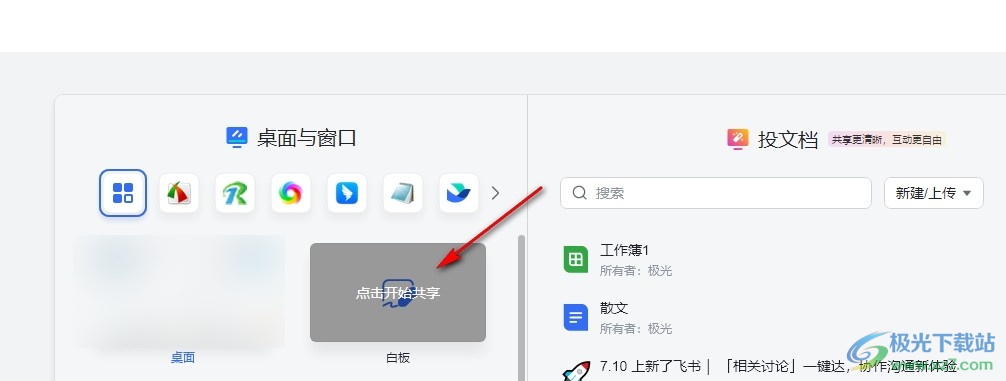
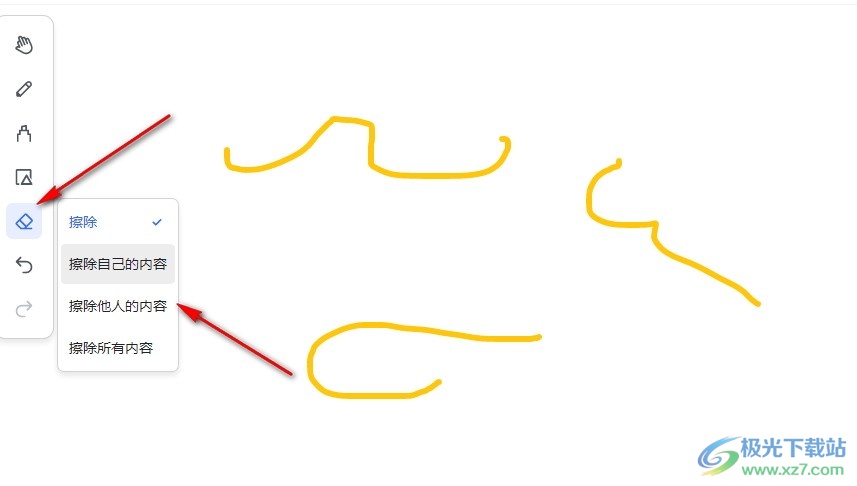
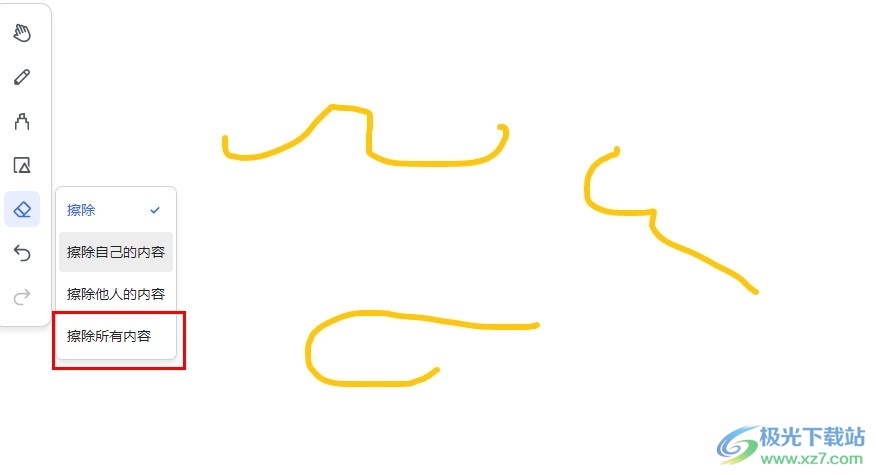
方法步骤
1、第一步,我们在打开飞书软件之后,在飞书的页面中找到视频会议选项,点击打开该选项
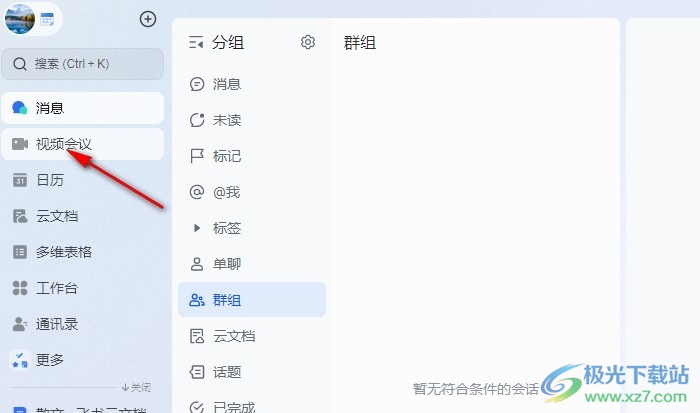
2、第二步,进入视频会议页面之后,我们在该页面中点击“发起会议”选项,开启一场线上会议
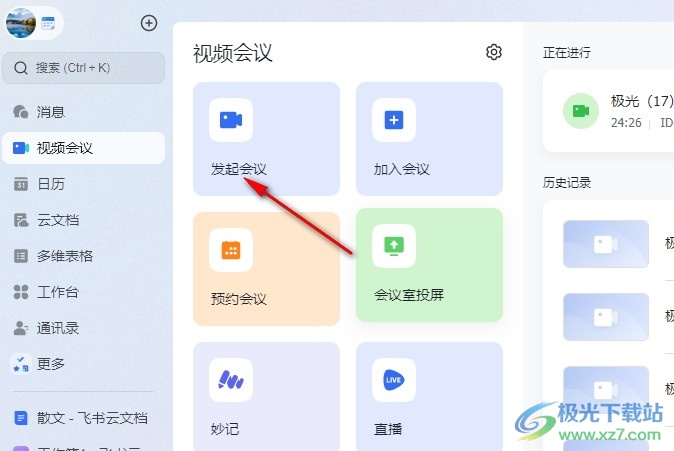
3、第三步,进入线上会议页面之后,我们在该页面中点击打开工具栏中的“共享”工具
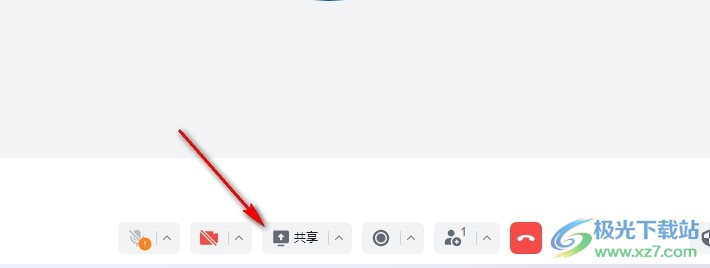
4、第四步,接着我们在共享内容的选择弹框中找到“白板”选项,点击该选项进入白板共享页面
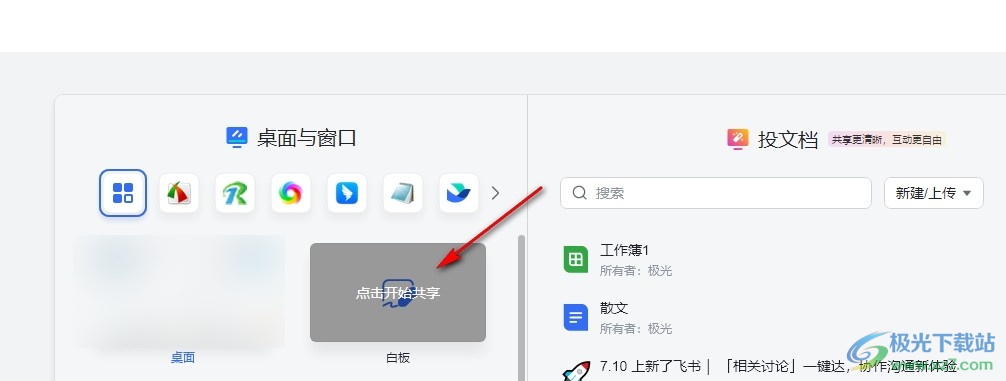
5、第五步,进入白板共享页面之后,我们在白板中进行绘制,想要去除白板中的笔记时,我们只需要打开“擦除”工具,然后在子菜单列表中点击选择“擦除所有内容”选项即可
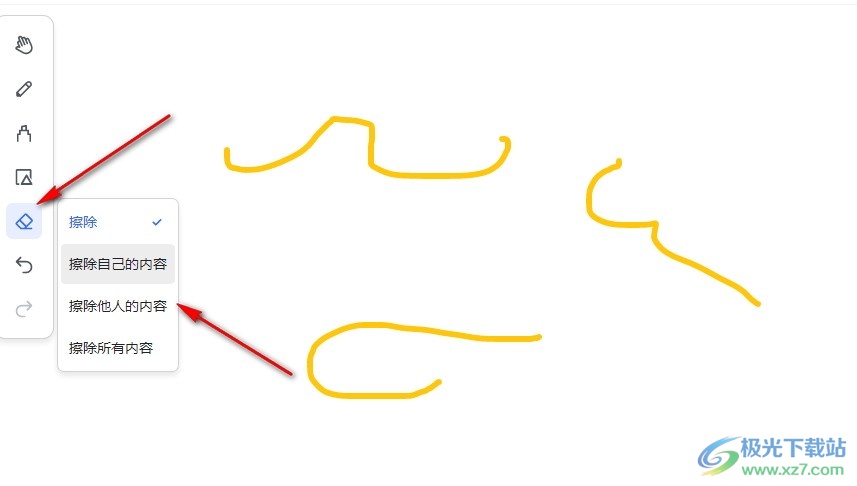
以上就是小编整理总结出的关于飞书会议共享白板一键擦除所有内容的方法,在飞书的白板共享页面中,我们除了可以选择一键擦除所有内容之外,还可以选择只擦除自己的所有内容或是擦除别人在白板中添加的内容,保留自己的,感兴趣的小伙伴快去试试吧。
[download]273332[/download]
标签飞书会议共享白板一键擦除所有内容,飞书会议
相关下载
热门阅览
- 1百度网盘分享密码暴力破解方法,怎么破解百度网盘加密链接
- 2keyshot6破解安装步骤-keyshot6破解安装教程
- 3apktool手机版使用教程-apktool使用方法
- 4mac版steam怎么设置中文 steam mac版设置中文教程
- 5抖音推荐怎么设置页面?抖音推荐界面重新设置教程
- 6电脑怎么开启VT 如何开启VT的详细教程!
- 7掌上英雄联盟怎么注销账号?掌上英雄联盟怎么退出登录
- 8rar文件怎么打开?如何打开rar格式文件
- 9掌上wegame怎么查别人战绩?掌上wegame怎么看别人英雄联盟战绩
- 10qq邮箱格式怎么写?qq邮箱格式是什么样的以及注册英文邮箱的方法
- 11怎么安装会声会影x7?会声会影x7安装教程
- 12Word文档中轻松实现两行对齐?word文档两行文字怎么对齐?
网友评论